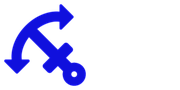Google Analytics käyttö Odoo-sivustolla
Verkkokävijöiden seuranta Odoossa
Tässä artikkelissa kerrotaan miten saat Odoo-verkkosivustolla käyttöön Google Analyticsin seurannan ja miten saat Odoon verkkosivuston ylläpidossa nähtyä kävijätietoja.
Seurantakoodin asentaminen on helppo tehdä ja saat sen tehtyä nopeasti. Liikenteen seuraamisen lisäys Odoon ylläpitonäkymään on monimutkaisempi, koska se vaatii Googlen käyttöoikeuksien muokkausta. Vaikka et tekisi Liikenteen seuraamisen vaatimaa käyttöoikeutta, voit jo ensimmäisenä tehtävän seurantakoodin lisäyksen jälkeen seurata sivustosi kävijöitä Google Analyticsin käyttöliittymän kautta.
Sitten aloitetaan...
Seurantakoodin asentaminen
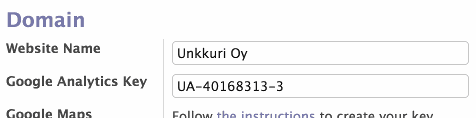
Odoossa seurantakoodi syötetään Verkkosivuston hallinta -osan asetuksissa (Website Admin, Settings) kenttään Google Analytics Key. Googlen sivustolla tämä löytyy nimellä Seurantatunnus.
Jos tarvitset ohjeita seurantakoodin luomiseen tai Google Analyticsin käyttöön, lue lisää Google Analytics ohjeesta.
Tämän jälkeen verkkosivuilla vierailevat kävijät näkyvät Googlen seurannassa. Kun haluat nähdä tietoja kävijöistä ja käytöstä kirjaudu Googleen osoitteeseen www.google.com/analytics.
Seurantakoodi seuraa nyt Odoon www-sivujen kävijöitä. Seuranta ei koske Odoo-järjestelmän käyttöä muualla kuin www-sivuilla.
Jatko tästä ohjeesta koskee vain liikenteen seuraamisen lisäystä Odoon ylläpitosivulla näkyväksi. Tätä sinun ei siis tarvitse tehdä jos käytät seurantaan Google Analyticsin sivuja.
Liikenteen seuraaminen Odoossa
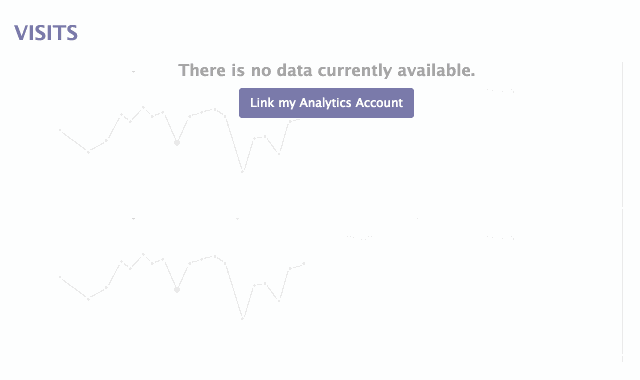
Liikenteen seuraaminen Odoossa näyttää Verkkosivuston hallinta -osassa (Website Admin) tiedot sivuston kävijöistä ja tämän hetkisestä kävijämäärästä. Tämä näkymä on yleiskuva kävijöistä ja ne eivät korvaa Google Analyticsin tarkempaa seurantaa. Kun käytät Odoota päivittäin, saat täältä kuitenkin yleiskuvan määrien kehityksestä helpommin nähtäville.
Jos Googlen hallintatyökalu ja käyttöoikeuksien hallinta ei ole sinulle tuttua, voi tämän sivun asetukset tuottaa hankaluuksia. Ei hätää, sait jo ensimmäisessä vaiheessa seurannan päälle ja voit siirtyä Google Analytics-sivulle ja nähdä kävijät sieltä. Jos haluat yhteenvedon Odooseen niin jatka lukemista.
Jos et ole vielä linkittänyt omaa Google Analytics -tunnustasi Odoosta, näkyy sinulla dashboard-sivulla teksti, että tietoja ei ole saatavilla. Voit yhdistää tunnuksen painamalla Link my Analytics Account -nappia. Luo kuitenkin ennen tätä Googlessa tunnukset valmiiksi.
Lisäys tapahtuu seuraavasti:
Luo Googleen projekti.
Lisää käyttöoikeus projektille ja anna sille oikeudet Google Analyticsin käyttöön.
Liitä käyttöoikeus sinun Odoo-tunnukseen.
Luo Google-projekti
Avaa Googlen hallintasivu osoitteessa https://console.developers.google.com. Luo uusi projekti valitsemalla yläpalkin projekti-valikosta Create Project. Syötä projektille nimi ja luo se. Hetken päästä uusi projekti näkyy projektivalikossa ja voit avata sen.
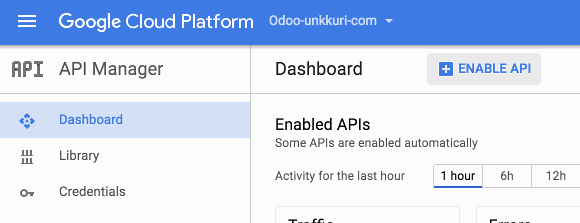
Lisää käyttöoikeus
Valittuasi uuden projektin, siirry vasemman reunan valikosta API Manager -kohtaan. Dashboardilla voit ottaa API:n käyttöön Enable API -napilla.
Hae listasta "Analytics API" ja jatka. Huom. Valitse "Analytics API", ei toista listalla oleva "YouTube Analytics API". Lisäyksen jälkeen Analytics Apin tiedoissa ota se käyttöön painamalla yläreunassa Enable-linkkiä. Käyttöönoton jälkeen linkiksi muuttuu Disable (kuvassa).
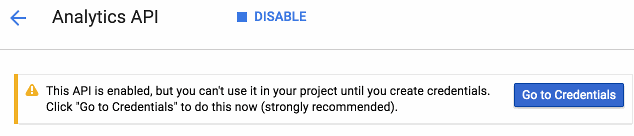
APIn käyttöönoton jälkeen siirry käyttöoikeuksiin Go to Credentials -napista. Sen jälkeen voit syöttää oikeudet. Aseta tiedot seuraavasti:
Which API are you using? : Analytics API
Where will you be calling the API from? : Javascript (browser)
What data will you be accessing? : User data
Tämän perusteella Google ehdottaa OAuth 2.0 Client ID:n luomista. Anna nimi ja syötä tunnistautumisen käyttämät osoitteet:
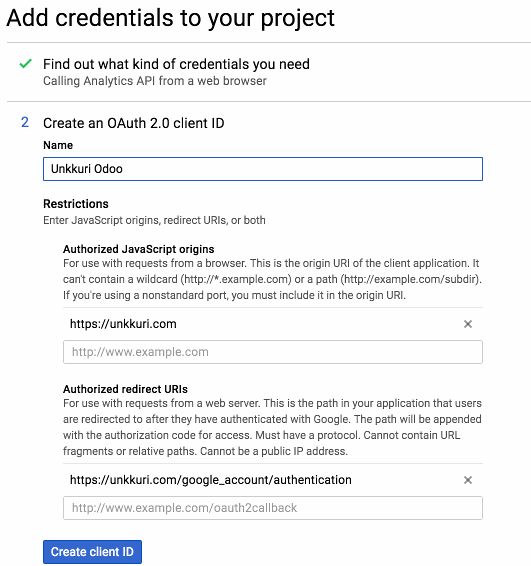
Name : Unkkuri Odoo (vapaasti valittavissa)
Authorized JavaScript origins: https://unkkuri.com
Authorized redirect URIs : https://unkkuri.com/google_account/authentication
Syötä oman Odoo-asennuksen osoite ensimmäiseksi osoitteeksi. Toiseksi osoitteeksi syötä oma Odoo-osoitteesi lisättynä "/google_account/authentication"-lopulla.
Tämän jälkeen paina Create client ID -nappia. Lopputuloksena näet Client ID:n. Ota se talteen ja syötä se Odoossa linkitettäessä tunnuksia.
Liitä käyttöoikeus Odoo-tunnukseen
Palaa nyt Odooseen Verkkosivuston hallinnan dashboardille ja paina Link my Analytics Account -nappia. Odoo kysyy edellisessä vaiheessa luomasi Client ID:n. Syötä se ja tämän jälkeen dashboardiin tulee näkyviin sinun Google Analytics -tunnuksella näkyvien sivustojen kävijätiedot.
Dashboardilla voit vaihtaa kuvaajan aikajaksoa viikko, kuukausi tai vuosi. Dashboard sopii vain yleiskuvan katsomiseen koska siinä ei pääse porautumaan tietoihin tarkemmin.
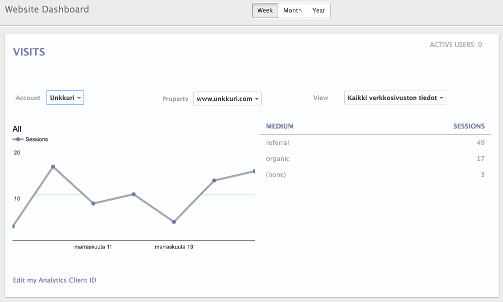
Vinkkejä
Käytä sivustollasi aina salattua yhteyttä (https-protokolla). Sen lisäksi että tiedot pysyvät salattuna on siitä muutakin hyötyä, esimerkiksi:
Googlen hakutuloksissa näyt korkeammalla kun sivustosi on salattu.
Näet tulevien käyttäjien lähdesivuston ja hakusanat isommalle osalle käyttäjistä.
Jos näet Google Analyticsissä käytetyt hakusanat vain pienelle osalle haun kautta tulevista kävijöistä, kannattaa varmistaa että käytät sivustollasi salausta. Jos käytät Unkkurin tarjoamaan Odoo-palvelua, on sekä Odoon käyttö että myös sivustosi automaattisesti salattu.